Table des matières
Le Contexte
Avant de parler concrètement du mode portrait sur iPhone, commençons par un rapide postulat ! ? → 99,9% des personnes qui ont déjà photographié dans leur vie ont déjà réalisé un portrait. Cette statistique, qui n’est ni scientifique, ni vérifiée, n’engage bien sûr que moi ! Mais je dirai qu’elle fait sens. Quand on y pense, réaliser un portrait ne correspond ni plus, ni moins, qu’à photographier une personne en tant que sujet principal. C’est du moins l’explication (basique, certes) que j’en donne.
En ayant cela en tête, il y a donc de très fortes chances que vous ayez déjà photographié quelqu’un. Que ce soit dans votre entourage, en famille, avec des amis, en vacances, au travail, ou même simplement en auto-portrait pour vous photographier vous-même.
Le portrait est donc majoritairement pratiqué en photographie. Et en même temps, il représente tout un art.
Afin de rendre celle-ci plus accessible au plus grand nombre, cela fait maintenant quelques générations que l’iPhone dispose de ce qu’Apple appelle le mode portrait.
Ce mode est génial puisqu’il vous permet de pouvoir “simuler” tout un tas de paramètres, matériels ou logiciels. L’idée étant d’offrir la possibilité de réaliser de meilleurs portraits, qui soient plus “professionnels”. Ou qu’ils soient en tout cas plus proches de ce que permettent de faire des appareils professionnels, mais de le faire vraiment très facilement.
Alors certes, cet article ne fera pas de vous une Annie Leibowitz ou un Albert Watson ! (2 légendes vivantes du portrait). Mais voyons concrètement comment fonctionne ce mode portrait et comment l’utiliser !
1ère étape : où se trouve le mode portrait sur l’iPhone ?
Tout d’abord, sachez qu’il est vraiment très simple d’accéder au mode portrait !
-
Accéléré.
-
Ralenti.
-
Vidéo.
-
Photo.
-
Portrait.
-
Pano.
Allez donc tout simplement sur le mode portrait en glissant votre doigt de droite à gauche.

Les particularités du mode Portrait de l’iPhone par rapport au mode standard
Lorsque vous basculez en mode portrait sur l’iPhone, deux différences principales sont à noter :
-
La focale est un peu plus longue pour ne pas déformer les formes du visage. L’iPhone utilise le télé-objectif quand il en dispose.
-
Un flou d’arrière plan assez prononcé apparaît. On appelle cela le bokeh.
L’exemple par l’image :
Voici une photo prise sans activer le mode portrait, avec le télé-objectif de mon iPhone.

Voici ce que cette même photo donne en utilisant le mode portrait, la différence est déjà très présente !

Et enfin voici la version finale où j’ai rajouté quelques retouches rapides, et très basiques.

On ne parlera pas de la qualité du modèle (sans doute très mauvais ! ? ), mais avouez que le résultat est bien mieux sur la 3éme photo que sur la 1ère !
Voyons donc comment vous pouvez obtenir des résultats identiques, très facilement.
Quelques étapes et conditions à respecter !
Afin de correctement utiliser le mode portrait de l’iPhone, et réussir vos photos, voici les étapes et conditions que vous devez respecter :
1/ Les conditions de lumière doivent être relativement bonnes. Il ne faut pas être dans un environnement trop sombre, sous peine que votre iPhone ne puisse pas activer cette fonction. Généralement, si la luminosité ambiante est effectivement trop faible, un message apparaitra sur votre votre iPhone vous signalant qu’il ne peut pas utiliser le mode portrait.
2/ Votre sujet doit se trouver à la bonne distance. Ou plutôt, vous devez vous positionner de façon à ce que votre sujet soit à bonne distance de votre iPhone. La marge est assez large, puisque vous pourrez utilisez le mode portrait à partir du moment où vous vous trouvez à minimum 50 cm et maximum 2m50 (environ) de la personne.
3/ Une fois que votre iPhone aura correctement identifié votre sujet (conditions de lumière adéquates et bonne distance), vous verrez que des options apparaissent sur votre écran, en bas du cadre. Ces options vont vous permettre de choisir différentes simulations de lumière. Dans la photographie de portrait (et dans la photographie de manière générale) la lumière est un paramètre extrêmement important, et un réel outil créatif. Il existe donc certaines techniques liées à la lumière, et ces simulations tentent de les reproduire.
Vous pouvez ainsi choisir entre les simulations d’éclairage suivantes :
-
Naturel.
-
Eclairage de Studio.
-
Eclairage des Contours.
-
L’éclairage de Scène.
-
Eclairage de Scène Mono.
-
High-Key Mono.
4/ Une fois que vous avez choisi la simulation qui vous convient le mieux, et que vous avez correctement cadré votre sujet, il ne reste alors plus qu’à déclencher !
Les autres paramètres du mode portrait sur iPhone
Mais sachez que l’avantage et l’intérêt du mode portrait ne se limite pas uniquement à la prise de vue. Il y a encore un travail additionnel que vous pouvez effectuer, si vous le souhaitez, après avoir pris votre photo. Pour pouvoir y accéder, il vous suffit de retrouver la (ou les) photo que vous venez de prendre avec le mode portrait dans votre bibliothèque. Allez ensuite directement dans “modifier” comme indiqué ci-dessous :

Une fois cette manipulation effectuée, votre iPhone va vous permettre de :
- Régler l’intensité du flou d’arrière plan / bokeh
Tout d’abord, vous voyez directement que ces modifications sont possibles car il vous est indiqué “portrait” en jaune en haut de votre écran. Afin d’accéder à la molette de réglage du bokeh (flou d’arrière plan), vous allez appuyer sur le bouton qui se trouve à gauche : “f 4.5″. C’est le bouton d'”ouverture”.

Comme vous le voyez ci-dessous, la molette va apparaître. Vous allez donc pouvoir réduire l’intensité du bokeh (ici jusqu’à f16).

Ou bien augmenter l’intensité du bokeh comme l’image ci-dessous (ici jusqu’à F1.4). Attention toutefois, je précise que ce traitement est fait de manière informatique et non optique. Je ne vous conseille donc pas nécessaire d’aller jusqu’à F1.4. Cela peut créer un résultat qui ne sera pas assez naturel et il y aura par ailleurs des imperfections. Par exemple une partie des cheveux, des oreilles ou autres extrémités qui seront floues.

- Supprimer entièrement celui-ci en 1 clic.
Pour cela rien de plus simple. Vous vous souvenez du bouton “portrait” en haut de l’écran ? En cliquant dessus, vous pouvez activer ou désactiver les effets du mode portrait, tout simplement.

- Ajouter des effets / simulations de lumières différentes
Cette option est disponible directement lors de la prise de vue. comme on l’a vu plus haut. Mais si vous ne faîtes pas le bon choix, ou vous souhaitez changer celui-ci après coup, c’est possible ! Toujours dans le menu “modifier”, il vous faudra appuyer sur l’icône qui se trouve en haut à gauche et vos options réapparaîtront.

Un mot sur le mode nuit
Vous allez pouvoir ici retrouver exactement les mêmes options que lors de votre prise de vue. C’est donc plutôt pratique si vous pensez que vous avez fait le mauvais choix de simulation. Ou si vous vous rendez compte que l’une marche finalement mieux que l’autre.
Le fonctionnement est exactement le même, et l’icône de lune propre au mode nuit de l’iPhone va s’afficher en haut à gauche de votre cadre. Si elle est jaune avec une indication de temps (1s, 2s, 3s…), alors le mode nuit est activé automatiquement par votre iPhone. Cela signifie qu’il jugera la lumière environnante comme étant trop faible pour son capteur.
Si l’icone de lune est blanche, votre iPhone n’a pas encore activé le mode nuit. La lumière est suffisante mais vous pouvez le faire manuellement. Par exemple si vous estimez que celui-ci aura un impact positif sur votre photo.
Et si l’icône n’est pas présente, alors la lumière est assez bonne et vous n’en avez pas du tout besoin pour faire et réussir votre portrait.
Le mode portrait sur iPhone, une 1ère étape qui ouvre vers l’apprentissage d’une technique plus large !
Voilà, vous savez donc à présent :
-
Accéder au mode portrait de votre iPhone.
-
L’utiliser correctement, en vous assurant que lumières, distances, et simulations soient les bonnes.
-
Qu’il ne faut pas faire l’erreur de trop bouger pendant que vous photographiez et de ne pas vouloir utiliser ce mode pour des sujets en mouvement.
- Qu’il est toujours préférable d’utiliser le télé-objectif si vous en avez un. L’iPhone l’active normalement automatiquement.
-
Que vous pouvez accéder à des outils de post-production après avoir pris votre photo.
-
Que vous disposez du mode nuit, sur les iPhone 12, 12 Pro et ultérieurs, qui vous facilitera grandement en situation de basse lumière.
En conclusion, je dirais que le mode portrait sur iPhone est avant tout une grosse prouesse technologique de celui-ci. Ce mode, comme tous les autres, s’améliore d’année en année grâce à la puissance de calcul de nos appareils, et à l’intelligence artificielle toujours plus poussée dont ils disposent. Comme nous l’avons vu, votre iPhone vous permet donc d’obtenir des résultats parfois très très bons et parfaitement utilisables. Ils peuvent en plus être améliorer en post-production pour ceux qui le souhaitent.
Pourtant, il ne faut pas oublier que ce mode portrait est surtout logiciel. En raison de cela, tout n’est pas encore parfait (imperfections ici et là, difficultés pour les sujets en mouvement, sur-traitement du bokeh etc…). Il ne permet donc pas à date d’être aussi précis et bon que ce que permet de faire l’aspect matériel/mécanique d’un appareil + objectif.
Nous verrons donc dans un autre article, comment réaliser des portraits ayant des atouts similaires (bokeh, profondeur de champs etc…) en utilisant uniquement la partie mécanique de l’iPhone. Aussi, nous verrons que la qualité d’un beau portrait photo est loin de n’être qu’une histoire de bokeh, loin de là ! ?
Mais pour tous ceux qui souhaitent améliorer leurs photos grâce à ce mode, je vous recommande de vous y essayer en suivant les conseils vus ensemble. Particulièrement si vous débutez la photographie, je pense que vous serez très souvent ravis du résultat. Enfin, si vous le souhaitez, je vous rappelle que vous pouvez partager vos meilleurs clichés avec les autres lecteurs ! (Avec ou sans l’utilisation du mode portrait d’ailleurs). Pour cela, on se retrouve sur la zone Communauté !



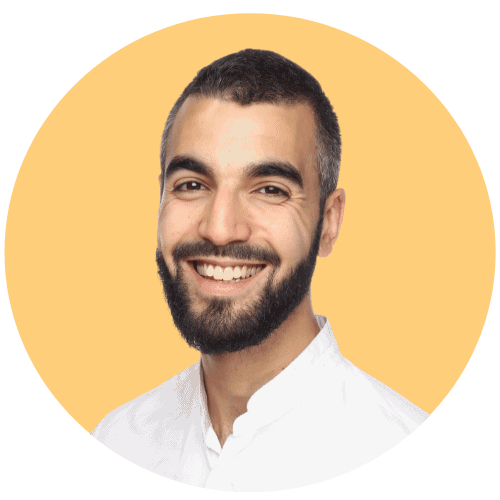






0 commentaires